- Dos vías principales: restablecer este PC (mantener archivos o quitar todo) y opciones de inicio en WinRE para diagnosticar.
- Elige entre reinstalación local o descarga en la nube; considera BitLocker, energía y copias de seguridad.
- Alternativas útiles: Restaurar sistema, medios/recuperación OEM y SupportAssist cuando Windows no arranca.
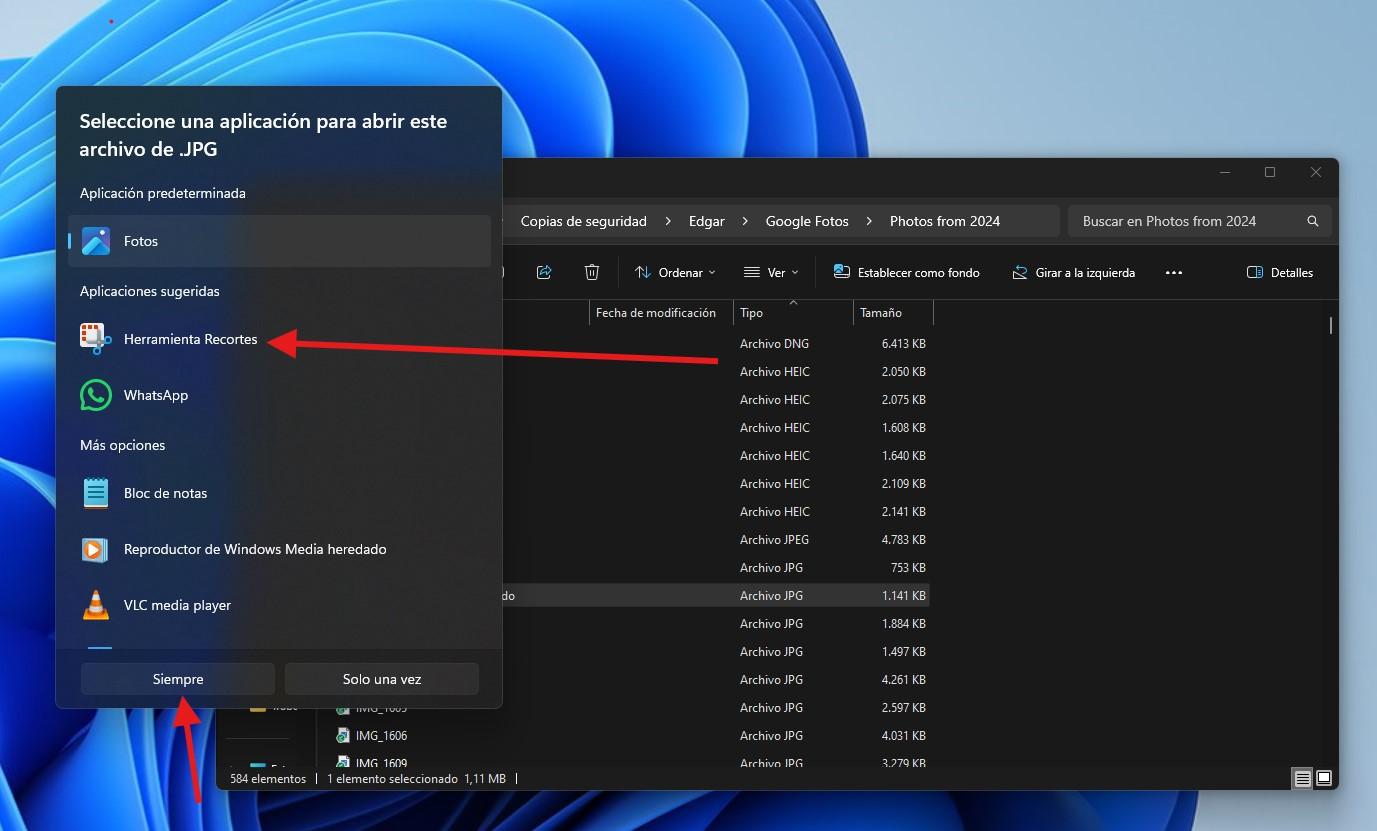
Cuando Windows 11 empieza a ir lento, aparecen errores de software o simplemente quieres dejarlo como recién salido de la caja, lo mejor es volver a sus valores de fábrica o a su configuración por defecto. Este proceso puede hacerse de varias maneras: desde la app de Configuración, a través del Entorno de recuperación (WinRE) o con herramientas del fabricante, y también conviene conocer las opciones de arranque avanzado y modo seguro.
En esta guía vas a encontrar, paso a paso, todas las opciones oficiales para restablecer y recuperar tu sistema, además de consejos clave para no perder datos y evitar sustos con BitLocker, redes o controladores. Lo contamos con palabras claras y atajos prácticos para que no te líes y soluciones el problema a la primera.
Qué significa volver a la configuración por defecto en Windows 11
Volver a la configuración predeterminada puede implicar dos cosas complementarias: por un lado, usar opciones de arranque y diagnóstico (modo seguro y otras) que te ayudan a delimitar fallos; por otro, ejecutar el restablecimiento de este PC para reinstalar Windows con o sin tus archivos personales. También existen alternativas como Restaurar sistema a un punto anterior.
El restablecimiento de fábrica borra aplicaciones instaladas, controladores añadidos y todos los cambios en ajustes; si eliges «Quitar todo» también se eliminan los documentos personales. La opción «Mantener mis archivos» conserva tu carpeta de usuario (documentos, fotos, etc.) pero desinstala apps y deshace ajustes.
Adicionalmente, Windows 11 ofrece dos métodos de reinstalación: «Reinstalación local», que usa los archivos existentes del sistema, y «Descarga en la nube», que baja la imagen más reciente de Microsoft. Esta última es útil si sospechas que los archivos locales están corruptos o faltan.
Algunos fabricantes permiten elegir si, al conservar archivos, se restauran o no las aplicaciones preinstaladas de fábrica. Esta opción («Restaurar las aplicaciones y configuraciones que venían con este PC») controla si después del reseteo reaparecen las apps OEM que venían en tu equipo de serie.
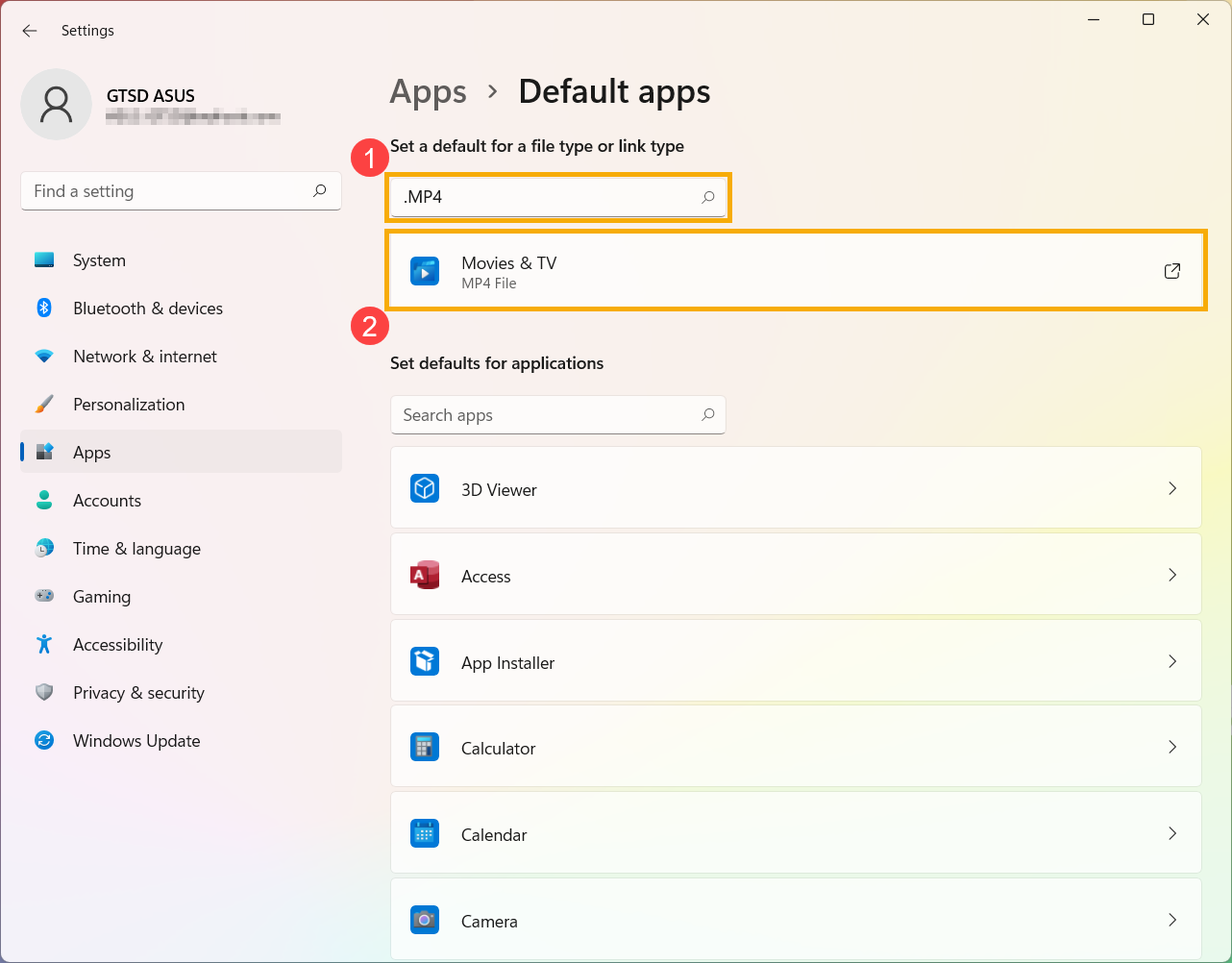
Cambiar las opciones de inicio desde el Entorno de recuperación (WinRE)
El Entorno de recuperación de Windows te permite acceder a «Configuración de inicio» para habilitar el modo seguro y otras herramientas de diagnóstico. Si necesitas aislar un problema, lo ideal es empezar por aquí y comprobar si el fallo se reproduce con un arranque mínimo.
Cómo llegar a «Configuración de inicio» en WinRE: entra en el entorno de recuperación y elige Solucionar problemas > Opciones avanzadas > Configuración de inicio > Reiniciar. Al reiniciar verás una pantalla con opciones numeradas para elegir con las teclas numéricas o F1–F9, y también podrás pulsar Intro para iniciar Windows normalmente.
En algunos equipos también puedes entrar en WinRE desde la pantalla de inicio de sesión: mantén pulsada la tecla Mayús (Shift) mientras haces clic en Energía > Reiniciar. Esta combinación abre las opciones avanzadas sin tener que iniciar sesión en tu cuenta de usuario.
Usar WinRE antes de restablecer es una buena táctica: si el sistema arranca en modo seguro sin fallos, significará que el origen está en un controlador o servicio de terceros, no en los componentes básicos de Windows. Así acotas el problema sin borrar nada.
Lista completa de opciones de «Configuración de inicio»
Al abrir «Configuración de inicio», verás varias opciones para arrancar Windows con distintos modos de diagnóstico y seguridad. Estas son las más importantes y para qué sirven en el día a día de soporte:
Habilitar depuración: inicia Windows con funciones avanzadas pensadas para administradores y profesionales de TI, útil para análisis profundos del sistema ante errores complejos.
Habilitar el registro de arranque: crea el fichero ntbtlog.txt con la lista de controladores cargados durante el arranque. Este registro facilita localizar el controlador que provoca el fallo.
Habilitar vídeo de baja resolución: arranca usando el controlador de vídeo actual pero con resolución y frecuencia reducidas. Perfecto para revertir una configuración de pantalla que te deja sin imagen o pantalla en negro.
Habilitar modo seguro: inicia Windows con el conjunto mínimo de servicios y controladores. Si el problema no ocurre en modo seguro, se descartan la configuración por defecto y los controladores básicos como causa del incidente.
Modo seguro con funciones de red: igual que el anterior pero con red habilitada para acceder a Internet o a otros equipos de la red. Es útil si necesitas descargar herramientas o controladores.
Modo seguro con símbolo del sistema: inicia con una ventana de consola en lugar de la interfaz gráfica tradicional. Ideal para comandos de reparación cuando el Shell gráfico no responde.
Deshabilitar la aplicación de firmas de controladores: permite instalar controladores con firma no válida (solo temporalmente). Se usa en contadas ocasiones para instalar un driver imprescindible que no supera la validación.
Deshabilitar la protección antimalware de inicio anticipado (ELAM): ELAM evita que se carguen controladores de arranque potencialmente maliciosos; desactivarlo temporalmente puede ayudar a descartar conflictos con software de seguridad de terceros en el arranque.
Deshabilitar el reinicio automático tras error: impide que el sistema se reinicie solo tras un fallo, evitando bucles de error-reinicio-error. Así puedes leer la pantalla azul y anotar el código de detención.
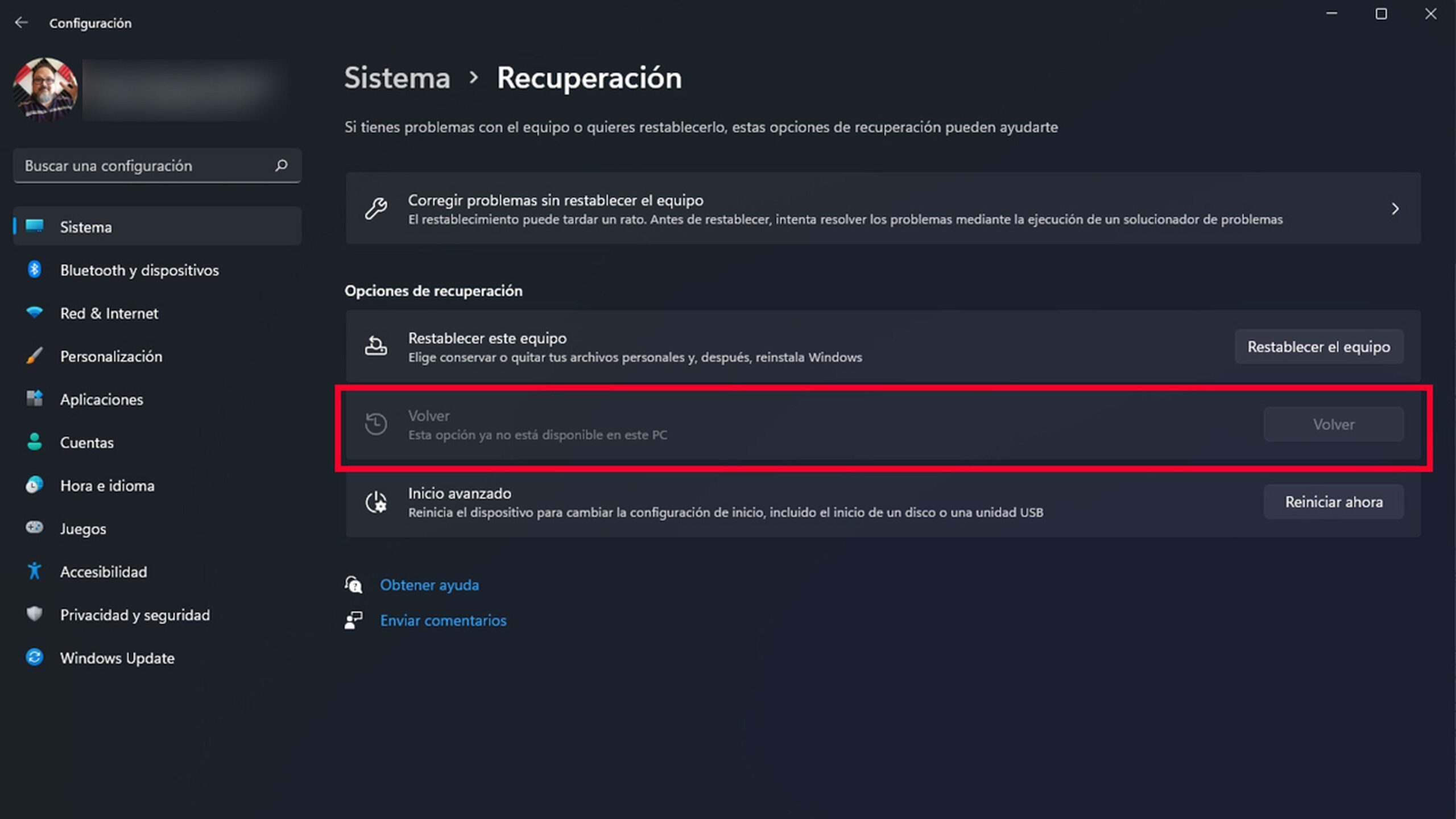
Si Windows sigue arrancando en modo seguro y no sale
Normalmente basta con reiniciar para volver al modo normal, pero si tu equipo se queda atascado en modo seguro, comprueba la configuración de arranque con la herramienta Configuración del sistema.
Presiona Windows + R, escribe msconfig y pulsa Aceptar. En la pestaña Arranque, en «Opciones de arranque», desmarca «Arranque seguro». Aplica cambios y reinicia. Con esto, Windows 11 volverá a iniciar con su configuración estándar.
Este ajuste es especialmente útil si activaste el modo seguro mediante msconfig previamente o si una herramienta de terceros cambió tu perfil de arranque sin que lo advirtieras.
Recuerda que siempre puedes volver a WinRE para seleccionar «Configuración de inicio» y elegir «Iniciar normalmente» con la tecla Intro si lo prefieres.
«Restablecer este PC»: opciones y cuándo usarlas
«Restablecer este PC» es la función principal para devolver Windows 11 a su estado original. Te ofrece dos rutas: «Mantener mis archivos» y «Quitar todo». Cada una se puede combinar con «Reinstalación local» o «Descarga en la nube», según tu necesidad.
Mantener mis archivos (también llamado «Actualizar»): reinstala Windows conservando tus documentos, fotos y otros datos personales. Quita aplicaciones y controladores instalados, y revierte cambios en la configuración.
Quitar todo (también llamado «Restablecer»): reinstala Windows eliminando todos los archivos personales, apps y ajustes. Es ideal si quieres una limpieza absoluta o planeas regalar o vender el equipo. Puedes activar «Limpiar datos» para dificultar la recuperación de archivos eliminados.
Reinstalación local: usa los archivos ya presentes en tu PC. Suele ser más rápido si tu conexión a Internet es lenta, pero puede no incluir las actualizaciones más recientes. Útil cuando el sistema está en buen estado.
Descarga en la nube: baja una imagen nueva de Windows desde Microsoft. Garantiza una base limpia y actual, muy práctica si faltan o están dañados los archivos locales del sistema. Necesitas conexión a Internet.
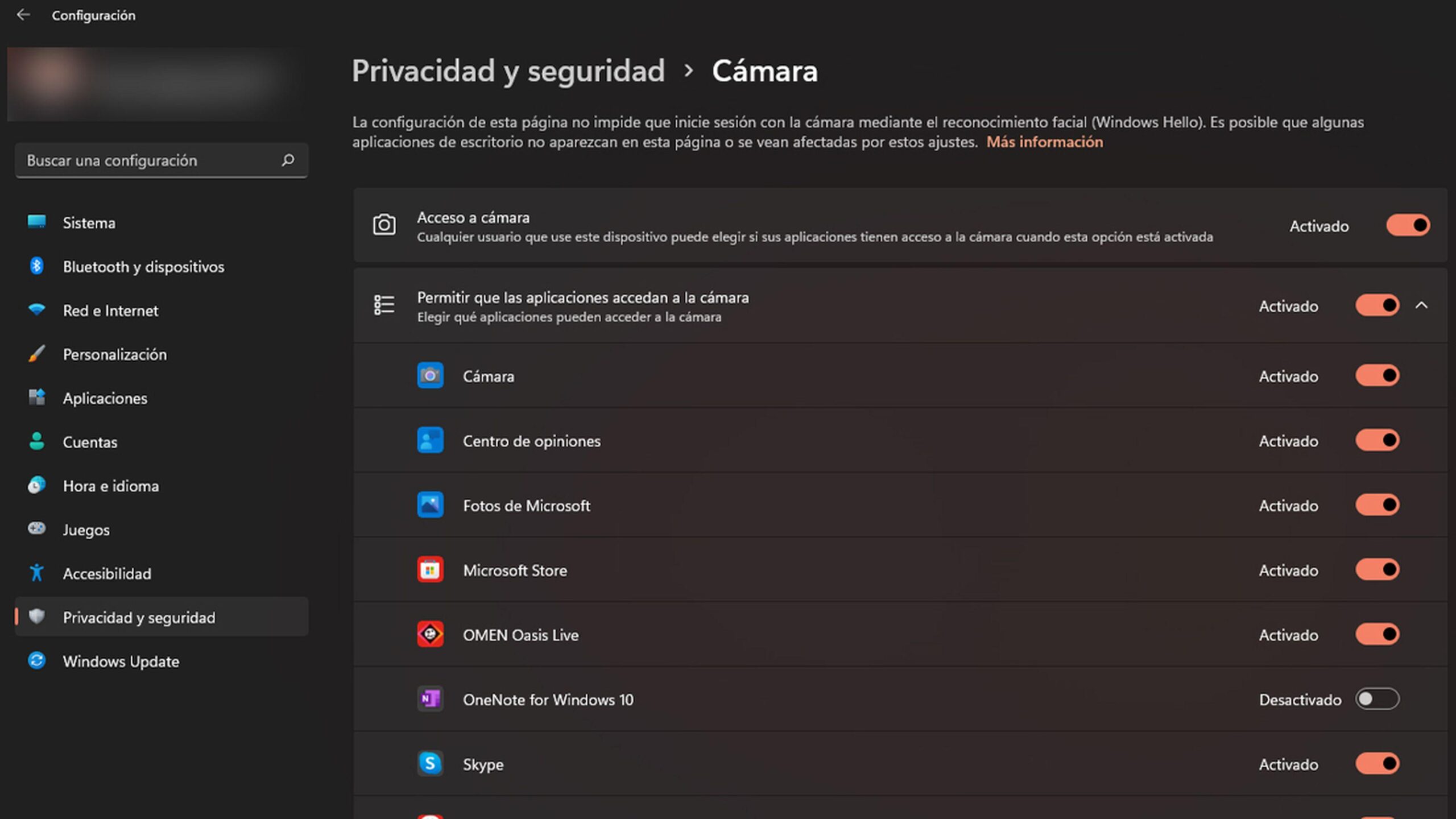
Pasos para restablecer desde Configuración en Windows 11
1) Abre Inicio > Configuración > Sistema > Recuperación y pulsa «Restablecer este PC». Se abrirá el asistente con las dos opciones («Mantener mis archivos» o «Quitar todo») y después te pedirá elegir método de reinstalación.
2) Selecciona «Reinstalación local» o «Descarga en la nube». Si la local falla o da error, cambia a la descarga en la nube para obtener una imagen limpia desde los servidores de Microsoft.
3) Pulsa «Cambiar la configuración» si quieres ajustar opciones adicionales, como limpiar completamente la unidad al elegir «Quitar todo» o decidir si restaurar las aplicaciones y ajustes que venían con tu PC cuando eliges «Mantener mis archivos». Esto último hace que tras el proceso reaparezcan las apps del fabricante.
4) Revisa el resumen y, si todo está ok, pulsa «Siguiente» y después «Restablecer». Durante el proceso la pantalla puede quedar en negro, el equipo se reiniciará varias veces y tardará desde 30 minutos a unas horas, según hardware y tipo de reinstalación.
5) Al primer arranque, completa el asistente inicial: idioma, región, teclado y tu cuenta de Microsoft. Si tras el reseteo notas problemas de red, ve a Inicio > Configuración > Red e Internet > Configuración de red avanzada > Restablecer red para reconfigurar los adaptadores.
En cualquier momento del asistente puedes pulsar «Ver aplicaciones que se eliminarán» para tener presente qué software tendrás que reinstalar después. Ten a mano claves de licencia y contraseñas de las apps que uses a diario.
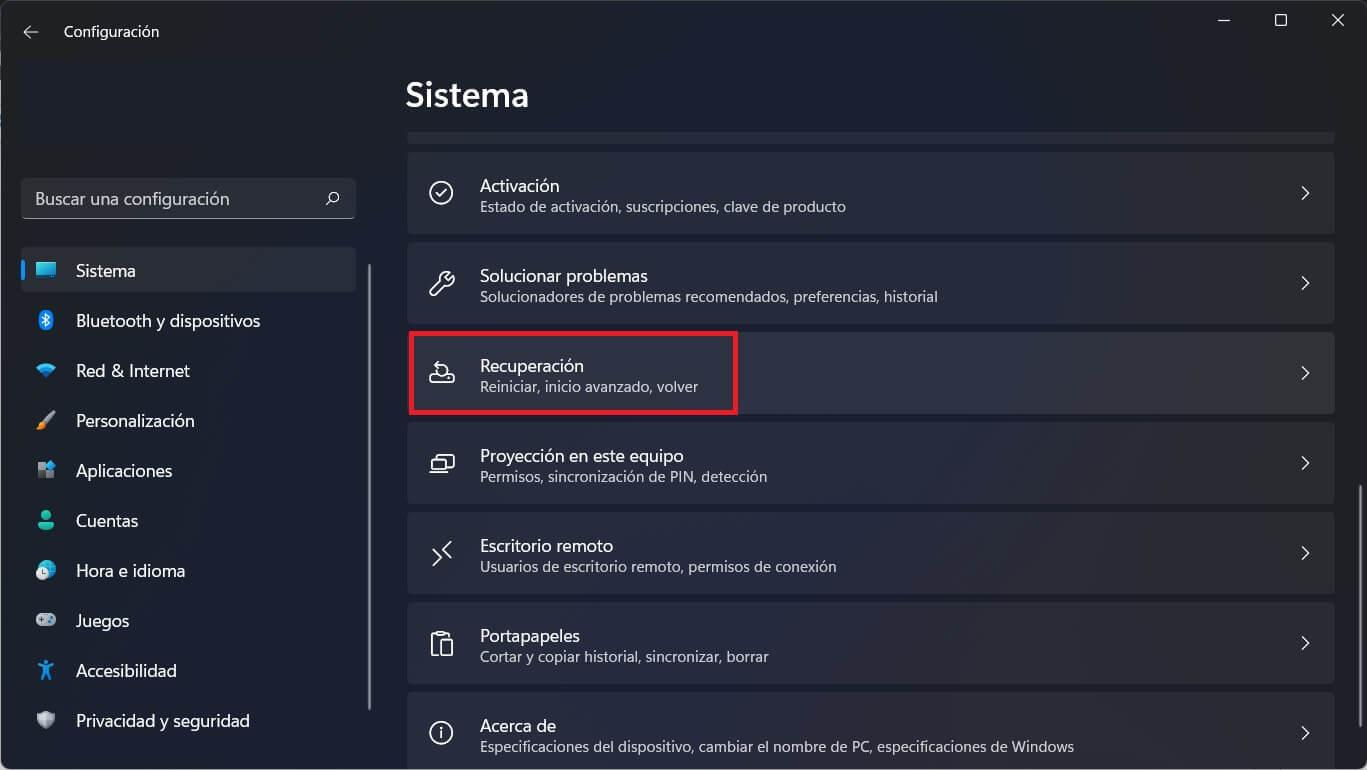
Alternativas si Windows no arranca o no puedes abrir Configuración
Si el sistema no inicia o Configuración no se abre, puedes restablecer desde WinRE. En la pantalla de inicio de sesión, mantén pulsado Shift mientras haces clic en Energía > Reiniciar; luego ve a Solucionar problemas > Restablecer este PC y elige «Mantener mis archivos» o «Quitar todo», además de «Reinstalación local» o «Descarga en la nube».
Otra opción es usar una «Unidad de recuperación» o medio de arranque del fabricante. Inserta el USB de recuperación, arranca desde él y sigue el asistente para reinstalar Windows. Ten en cuenta que se borrarán los archivos, así que esto es para situaciones en las que no hay más salida.
En equipos Dell puedes usar SupportAssist OS Recovery para recuperar el sistema cuando Windows no cargue. Es una herramienta integrada por el fabricante que simplifica la restauración del sistema operativo y te guía en la creación o uso de medios de recuperación.
Si al intentar «Restablecer este PC» recibes el mensaje «Windows no pudo restablecerlo», suele solucionarse con la descarga en la nube o reinstalando desde un medio de recuperación; para más opciones consulta nuestra guía para solucionar error al restablecer Windows 11. También puedes comprobar el estado del sistema de archivos y la partición de recuperación antes de repetir el proceso.
Consideraciones antes del reseteo: copia de seguridad, energía y BitLocker
Haz copia de seguridad de tus documentos importantes, incluso si vas a elegir «Mantener mis archivos». Es muy raro, pero un corte de luz o un error de disco podría provocar pérdida de datos. Copia en la nube (OneDrive) o en un disco externo y, si puedes, crea una imagen del sistema.
Conecta el portátil a la corriente y no fuerces apagados durante el proceso. Ver pantallas en negro y reinicios es normal; interrumpir el reseteo puede causar un estado inconsistente que te obligue a usar medios externos para reparar.
Si tienes cifrado de dispositivo o BitLocker, quizá se te solicite la clave de recuperación. Tenla localizada en tu cuenta de Microsoft u otros registros antes de empezar, porque sin esa clave no podrás completar el restablecimiento en ciertos escenarios.
Si tu equipo se actualizó de Windows 10 a Windows 11, ten en cuenta que tras un restablecimiento no podrás volver a la versión anterior mediante la opción de «volver a la versión previa»; el proceso deja la instalación de Windows 11 como base.
Tras completar el reseteo, prepara un listado de aplicaciones esenciales que quieras reinstalar: navegadores, suite ofimática, herramientas de productividad, drivers específicos y tu antivirus favorito si no usarás Defender. Esto te ayudará a recuperar tu ritmo rápidamente.
Otras vías de recuperación: Restaurar sistema, fabricantes y controladores
Antes de un reseteo total, puedes probar «Restaurar sistema» para volver a un punto anterior sin tocar tus documentos. Abre Panel de control > busca «Recuperación» > Recuperación > Abrir Restaurar sistema > Siguiente, elige el punto relacionado con el problema y confirma con Finalizar.
Si eso no basta, vuelve al plan del reseteo. En algunos equipos, al elegir «Mantener mis archivos», podrás activar o desactivar «Restaurar las aplicaciones y configuraciones que venían con esta PC». Activa si quieres mantener el entorno OEM (drivers, utilidades del fabricante), desactiva si prefieres un Windows más limpio.
Tras restaurar, visita la web del fabricante (ASUS, Dell, etc.) para reinstalar controladores y firmware actualizados. Aunque Windows Update instala muchos drivers, los fabricantes suelen publicar versiones optimizadas para cada modelo, lo que mejora rendimiento y estabilidad.
Dell, por ejemplo, mantiene al día sus controladores, apps y firmware para nuevas versiones de software y hardware. Si tras el reseteo algo no funciona fino (audio, Wi‑Fi, gráficos), desinstala y reinstala el controlador desde su último paquete oficial.
También puedes crear o descargar medios de recuperación del OEM si deseas reinstalar el sistema con la imagen de fábrica completa. Este método repone no solo Windows, sino también el conjunto de utilidades que tu fabricante incluye de serie.
Preguntas frecuentes rápidas
¿Se puede restablecer sin perder archivos? Sí: elige «Mantener mis archivos». Se conservan tus datos personales, pero se eliminan aplicaciones, controladores instalados y cambios en la configuración.
¿Cuánto tarda un restablecimiento? Depende del hardware y del método. Puede ir desde unos 30 minutos a un par de horas. La descarga en la nube suele tardar más que la reinstalación local.
¿Arregla errores del sistema? En muchos casos sí, porque restablece componentes y elimina software conflictivo. Problemas de hardware o daños profundos pueden requerir pasos adicionales.
¿Hace falta una unidad USB de recuperación? No es imprescindible: puedes usar «Restablecer este PC» desde Configuración o WinRE. La unidad de recuperación ayuda cuando el sistema no arranca.
¿Puedo restablecer sin iniciar sesión? Sí: desde la pantalla de inicio de sesión, mantén Shift y pulsa Energía > Reiniciar para acceder a Solucionar problemas > Restablecer este PC.
¿Y si Windows no puede restablecer? Cambia a «Descarga en la nube» o usa un medio de recuperación. También valora Restaurar sistema o un arranque en modo seguro con red para preparar el entorno.
Si quieres dejar Windows 11 a punto, combina un diagnóstico previo (modo seguro y opciones de inicio) con un «Restablecer este PC» bien planificado: copia de seguridad hecha, equipo conectado a la corriente, clave de BitLocker localizada y elección adecuada entre «Mantener mis archivos» o «Quitar todo», además del método de reinstalación apropiado. Con estos pasos, tendrás un sistema limpio y estable listo para trabajar.

